O WSL (Windows Subsystem for Linux) é um recurso do Windows que permite executar um ambiente Linux em seu computador Windows sem a necessidade de instalar por dualboot. Você poderá usar os dois sistemas ao mesmo tempo, sendo muito útil para desenvolvedores. Você pode instalar distribuições do Linux como Ubuntu, OpenSUSE, Kali, Debian, Arch Linux etc.
O WSL 2 aumenta o desempenho do sistema de arquivos e adiciona compatibilidade total de chamadas do sistema em comparação com a arquitetura WSL 1.
Com o WSL você poderá ter múltiplas instalações Linux no seu computador, cada qual com uma estrutura de arquivos isolada e independente do sistema e de outras distribuições, semelhante a uma máquina virtual.
Pré-requisitos:
Você deve estar executando o Windows 10 versão 2004 e superior (Build 19041 e superior) ou o Windows 11.
wsl – -install
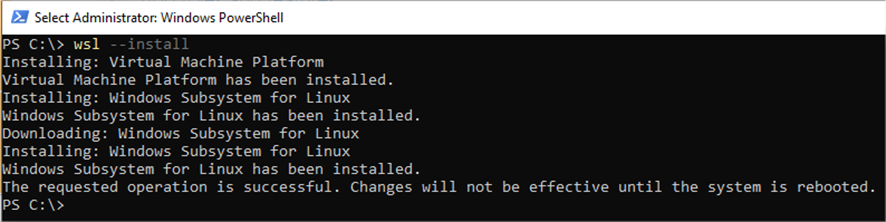
Reiniciar o computador.
Em versões anteriores ao Windows server 2019 precisaremos habilitar através do seguinte comando:
Enable-WindowsOptionalFeature -Online -FeatureName Microsoft-Windows-Subsystem-Linux
Abrir o PowerShell como Administrator
Verificar as distribuições Linux disponíveis para instalar o WSL2 no Windows:
wsl -l -o
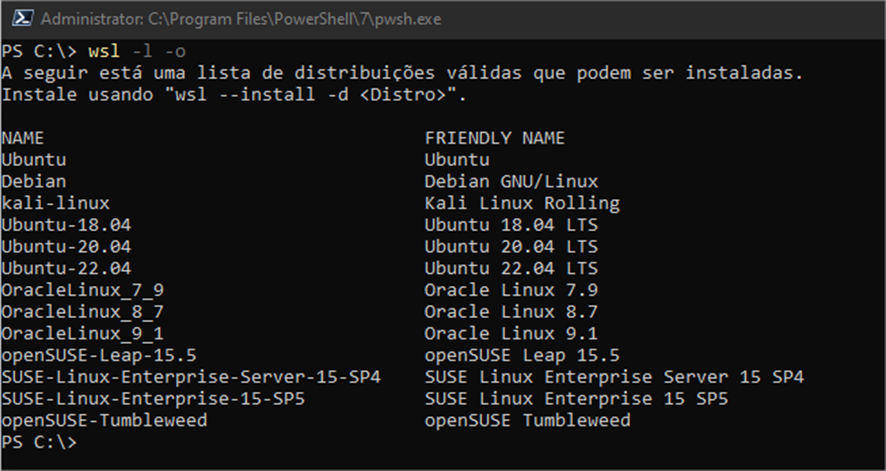
Iremos instalar a versão Ubuntu 22.04
wsl – -instal -d Ubuntu-22.04
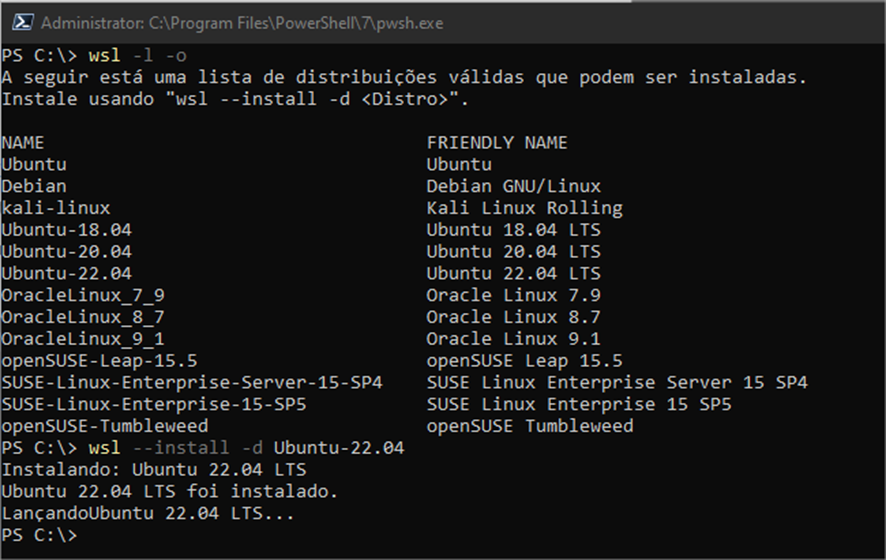
Reiniciar o computador.
Após o restart. Vamos em Iniciar e pesquisar por Ubuntu
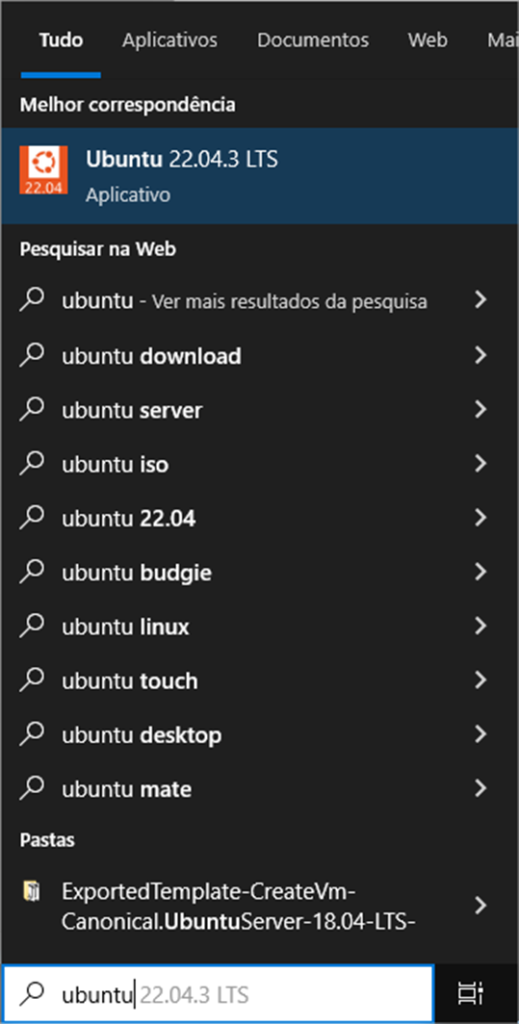
Vai abrir o terminal do Ubuntu solicitando entrar com um nome de usuário e senha:
No exemplo o usuário será fabio

Logo em seguida vai pedir a senha:

Usuário criado e o prompt disponível para o usuário:
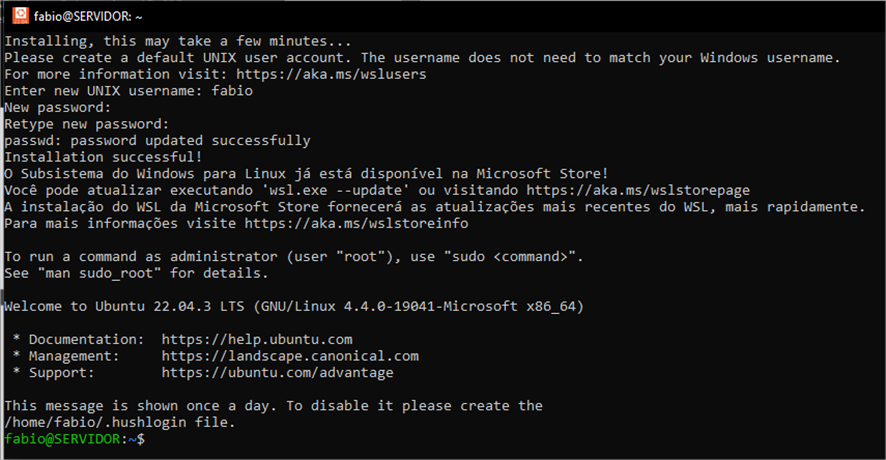
Verificar a versão do WSL instalada, precisamos digitar o comando abaixo no PowerShell:
wsl -l -v
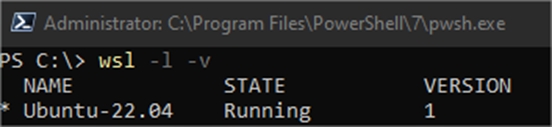
Para alterar a versão do WSL de 1 para WSL 2 use o comando:
wsl –set-default-version <Version#>, substituindo <Version#> por 1 ou 2.

O WSL é integrado com o sistema do Windows, permitindo o acesso dos arquivos tanto do sistema como os arquivos da distribuição. Dentro da distribuição os discos da sua máquina estão mapeados dentro do diretório /mnt/ e no Windows os arquivos da distribuição estão no caminho de rede \\wsl$
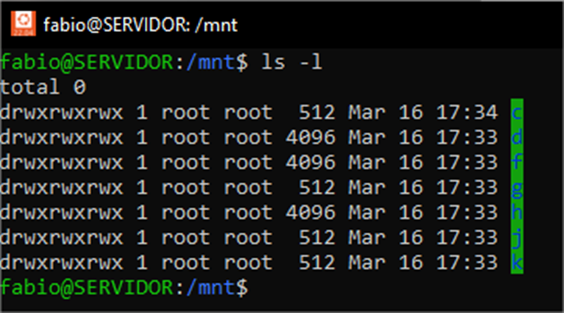
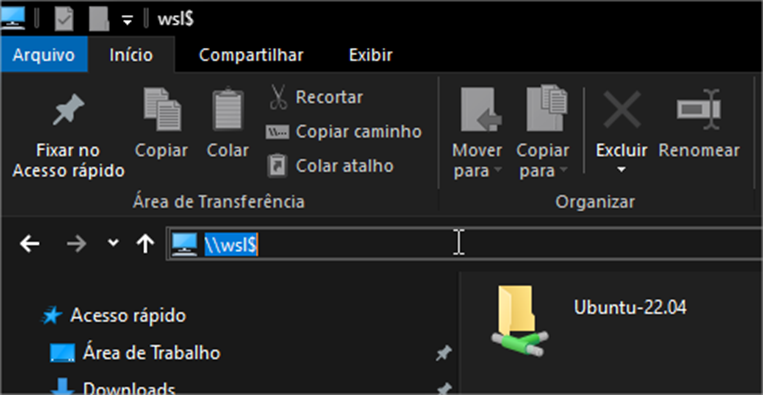
Para mais informações sobre comandos acesse:
Permissões de arquivo para WSL | Microsoft Learn
A partir de agora com o Visual Studio Code instalado no Windows, podemos utilizar o shell do Linux Ubuntu dentro do Terminal do Visual Studio Code.

Selecionamos a opção Ubuntu conforme imagem abaixo:
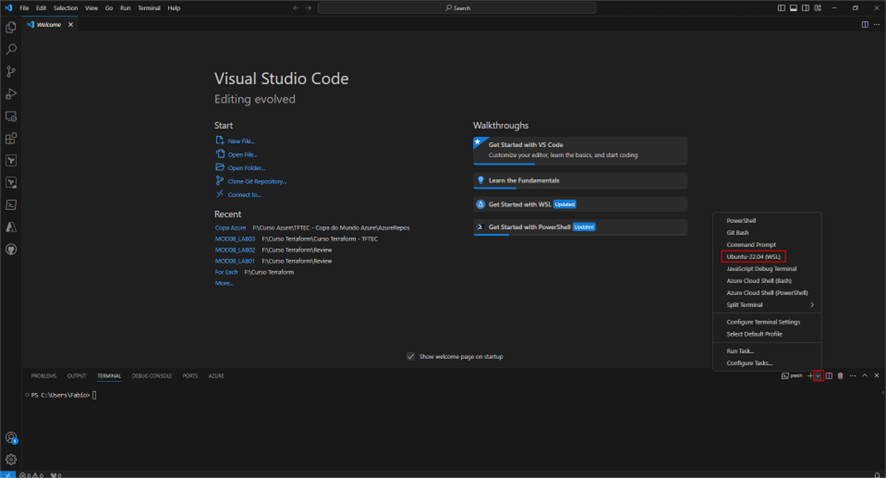
O Terminal do Visual Studio Code muda para o terminal do Linux.
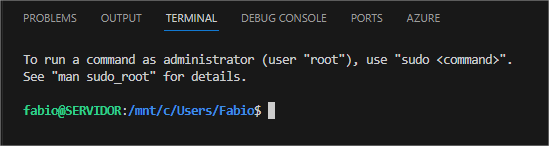
Para mais informações sobre o WSL acesse o link oficial da Microsoft: